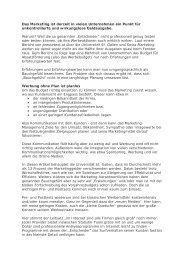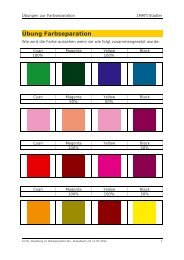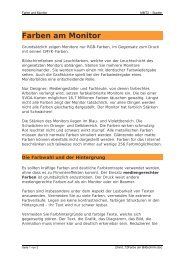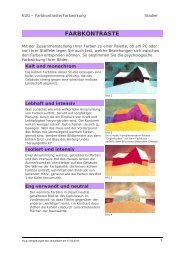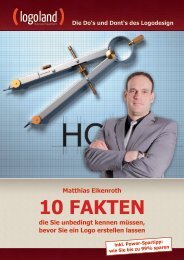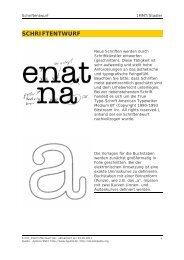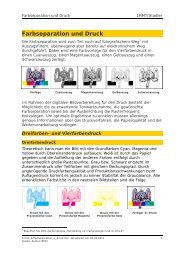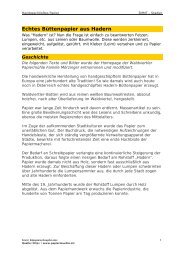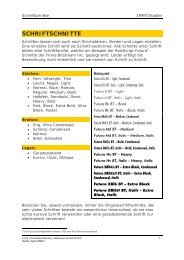verena skript - Werbedesign
verena skript - Werbedesign
verena skript - Werbedesign
Erfolgreiche ePaper selbst erstellen
Machen Sie aus Ihren PDF Publikationen ein blätterbares Flipbook mit unserer einzigartigen Google optimierten e-Paper Software.
TEX DESIGN<br />
Dipl.-Päd. Deutsch Petra<br />
6.2.1.6 Numerisch verschieben<br />
Ähnlich der Funktion Numerisch duplizieren. Jedoch werden die Teile nur verschoben<br />
in horizontaler und vertikaler Richtung (z.B. für Taschen).<br />
6.2.1.7 Größe ändern<br />
Nicht relevant – Maßstab nicht mehr korrekt! Könnte man vielleicht für Knöpfe<br />
verwenden.<br />
6.2.1.8 Gruppierung aufheben / Gruppieren<br />
Rückenteile, Ärmel oder Taschen sind, wenn man diese aus dem Fundus holt, immer<br />
als Gruppe zusammengefasst.<br />
Man kann aber zum Beispiel zum Duplizieren eines VT alle Vektoren gruppieren!<br />
Vektoren auswählen mit Umschalt – Taste (Umschalt-Taste drücken und alle<br />
benötigten Vektoren anklicken) oder Kontextmenü 2 (Vektoren auswählen im<br />
Rechteck oder Polygon) – diese dann gruppieren!<br />
Tastaturbefehl: Strg + B<br />
6.2.1.9 Vektor öffnen / Ergänzen<br />
An dieser Stelle werden zwei Funktionen beschrieben, da in der Praxis beide eng<br />
zusammen arbeiten müssen!<br />
Diese Funktionen werden benötigt, wenn z.B. aus einem Rückenteil mit Naht<br />
eines mit RM-Bug erstellt werden soll.<br />
Achtung nicht das Vektor öffnen vom<br />
Kontextmenü 1 verwenden – dort öffnet es<br />
den Vektor irgendwo!<br />
Vektor im 2 Modus anwählen mit der rechten<br />
Maustaste (Kontextmenü 3 erscheint). Klicken<br />
Sie auf Vektor öffnen!<br />
Wählen Sie den 2 Punkt in der RM (rechte<br />
Maustaste) und klicken Sie auf<br />
Auseinanderbrechen!<br />
34